

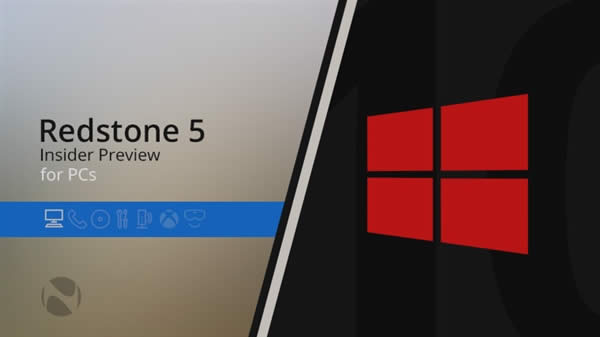
|
Windows 10是美国微软公司研发的跨平台及设备应用的操作系统。是微软发布的最后一个独立Windows版本。Windows 10共有7个发行版本,分别面向不同用户和设备。2014年10月1日,微软在旧金山召开新品发布会,对外展示了新一代Windows操作系统,将它命名为“Windows 10”,新系统的名称跳过了这个数字“9”。截止至2018年3月7日,Windows 10正式版已更新至秋季创意者10.0.16299.309版本,预览版已更新至春季创意者10.0.17120版本 win10下hiberfil可以删除吗?hiberfil.sys休眠文件如何删除? 如果我们没有改变过计算机电源计划,计算机就会在用户离开一小时左右进入休眠状态。不过休眠有个缺点,那就是会占用大部分的系统盘空间(大概有3个G左右),这个文件在C盘的根目录,名叫hiberfil.sys,为了节省空间我们选择删除这个休眠记录文件,阅读下文了解Win10教育版系统中删除hiberfil.sys休眠文件的方法。 操作步骤: 这个隐藏的系统文件hiberfil.sys,体积超大,隐藏在系统盘根目录下(除非你通过regedit注册表修改路径)。 这一点与pagefile.sys文件(用于虚拟内存)不一太样,pagefile.sys可以在计算机的系统设置中,自由修改转移到哪个盘。 注意:要找到hiberfil.sys文件,可以在文件夹选项中,取消勾选“隐藏受保护的系统文件”,或者用winrar软件定位到系统盘,查看这个文件。 1、下面,我们使用命令行工具,来彻底关闭Windows的休眠功能,并且希望彻底删除这个体积超大的文件。首先,打开系统开始菜单中的运行(可以按下快捷键Windows+R)然后输入cmd,并按下回车键确定。 2、进入命令行界面。 3、命令窗口中输入: powercfg -h off 4、即可关闭休眠功能,同时 hiberfil.sys 文件也会自动删除。 当然,上述方法可能不凑效,因为从开始,一些程序运行必须以管理员的身份运行。 1、这时,可以找到系统盘文件夹Windowssystem32中的cmd.exe文件。 2、或者在开始菜单中,找到所有程序 》 附件 》 命令提示符图标。 7、右击在弹出菜单中,点击“以管理员身份运行”,然后执行上述的命令行任务,即可成功删除Windows系统休眠文件hiberfil.sys。 8、开启休眠功能:在cmd 命令窗口中输入 powercfg -h on ,就能开启休眠功能。 以上便是关于系统中删除hiberfil.sys休眠文件的方法,从系统开始,就逐渐出现一些需要使用管理员权限运行的命令,在中并不意外。 Windows 10系统成为了智能手机、PC、平板、Xbox One、物联网和其他各种办公设备的心脏,使设备之间提供无缝的操作体验。 |
温馨提示:喜欢本站的话,请收藏一下本站!